Command Line – Командний Рядок#
Ця секція має справу з командним рядком PDT Command Line, системою, за допомогою якої оператори й засоби PDT Operations & Tools можуть уводитися клавішами як текст, а не використовуючи кнопки та поля уводу.
The Menu For Command Line – Меню Для Командного Рядка

Тут Cursor було установлено за допомогою команди cd-1.5,,, що розміщує курсор на 1.5 від’ємно по X від вибраної вершини.
PDT has a Command Input, which activates when you press Return. this takes two letters, followed by numbers separated by commas «,». Valid Primary letters are, can be capitals, or lower case:
C = Cursor – команди курсора.
D = Duplicate – команди дублювання
E = Extrude Geometry – команди видавлення геометрії
F = Fillet – команди багетом обв’язування
G = Grab – команди переміщення.
N = New Vertex – команди нової вершини.
P = Pivot – команди опертя.
S = Split Edges – розділ ребер.
V = Extrude Vertices – видавлення лише вершин, а не ребер чи граней.
Дійсними є такі Вторинні літери, що можуть бути заголовними або рядковими:
A = Absolute – абсолютні або світові World координати, які вимагають 3 чисел, розділених 2 комами, нулі мають пропускатися, так *cd2,,1* є дійсним.
D = Delta – дельта або приростальні координати, що мають такі самі вимоги, як для A.
I = Direction – напрямок, вимагає відстань та кут, розділені комою, з View Horizontal, так ei2,135.6 означає видавити геометрію на 2 одиниці під кутом 135.6 градусів до додатної осі X огляду. Дійсний діапазон Кутів є +-180.
P = Використовується відсоткове значення, наприклад, для розділу ребер sp30 означає розділ ребер на 30% від шляху вздовж нього.
Принципи:#
To operate the Command Line, first you must RMB-click in the input box, then type,
or amend the command there, then press Return to activate the command.
I will explore ways of capturing commands directly from the keyboard,
maybe by using a «trigger» input first.
Наприклад, клавіша ALT+P спершу, далі команда, з підпрограмою спостерігача «watcher» для надсилання наступних уводів у командний рядок, я не знаю, чи це можливо ще.
Операції (Перша Літера):#
Cursor Команди будуть використовувати уставу Plane для команд, пов’язаних з відстанню та кутом, а також будуть використовувати уставу Mode як Current або Selected. Ця устава, незалежно від того, чи курсор змінюється приростально, є відносною до поточної позиції курсора або активної Active вершини.
Команда cp30 буде поміщати курсор на 30% шляху між двома вибраними вершинами, наприклад. Повідомлення про помилки повідомлять вам, чи ваша команда є не дійсною опцією, чи якщо ви не маєте достатньо вибраних вершин/об’єктів, чи якщо ви не маєте достатньо значень у вашій команді. Наприклад, опції d (delta, дельта) вимагають три значення, відокремлені двома комами, опції p вимагають лише одне значення. Математичні Вирази не обчислюються таким чином. В інших випадках, усі відсутні значення або недійсні значення конвертуються в 0.
Pivot Point Команди, як і команди курсора, будуть використовувати уставу Plane для команд, пов’язаних з відстанню та кутом, а також будуть використовувати уставу Mode як Current або Selected. Ця устава, незалежно від того, чи курсор змінюється приростально, є відносною до поточної позиції курсора або активної Active вершини.
Команда pi1,135 буде поміщати точку опертя Pivot Point на 1m під 135 градусів до активної Active вершини.
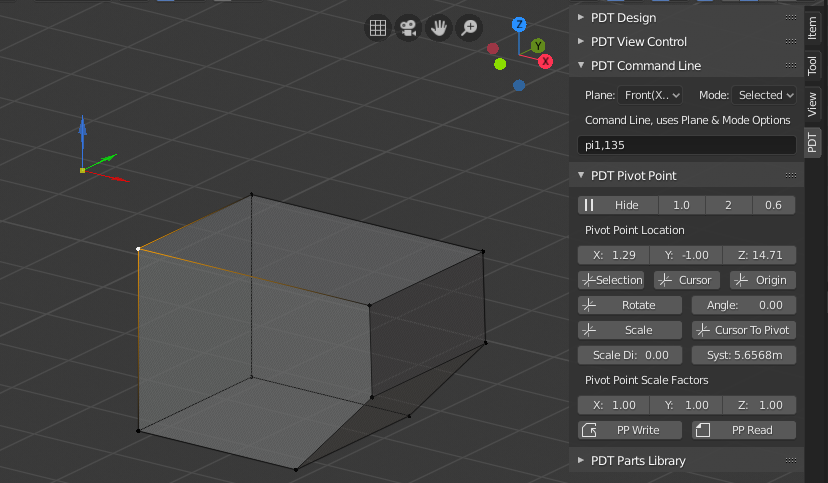
Grab команди будуть переміщувати вибрані об’єкти чи вершини на значення уводу, тож якщо Plane установлено як View, а команда є gi1.5,38.75, то вибрання буде переміщене на відстань 1.5 під 38.75 градусів до горизонтальної осі огляду та відповідно до орієнтації оглядів на вашому екрані.
New Vertex команди будуть поміщати нову вершину, як описано значеннями, так na1.5,,1.2 помістить нову вершину на Absolute (Global, якщо так бажаєте) X = 1.5, Y = 0 , Z = 1.2.
Extrude Vertices команди будуть видавлювати лише вибрані вершини, а не асоційовані з ними ребра чи грані. Команда vd,3, видавить вибрані вершини на 0 по X, 3 по Y та 0 по Z.
Duplicate Geometry команди будуть дублювати вибрану геометрію. Команда dd,5, здублює вибрану геометрію на 0 по X, 5 по Y та 0 по Z.
Extrude Geometry команди будуть видавлювати вибрану геометрію, включно з ребрами та гранями. Команда ed1,3,2 видавить вибрану геометрію на 1 по X, 3 по Y та 2 по Z.
Split команди можуть вживатися в ряді ситуацій геометрії, так, наприклад, якщо ви хочете розділити грань Face, то приблизно так:
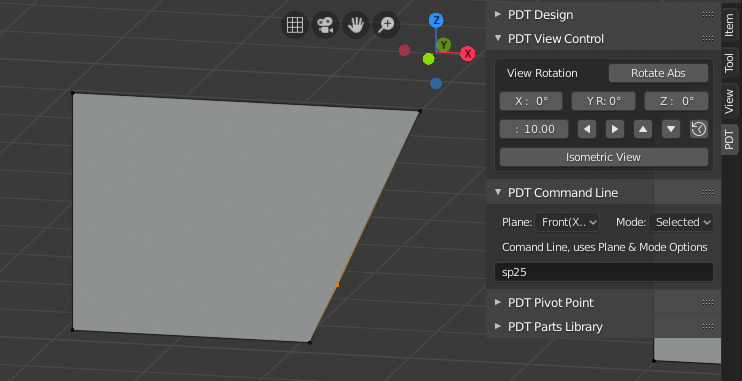
Зображення показує нову вершину, вставлену на 25% шляху вздовж ребра за допомогою команди sp25.
У наступному сценарії ми розділяємо видавлену грань Face, продукуючи Ngon:
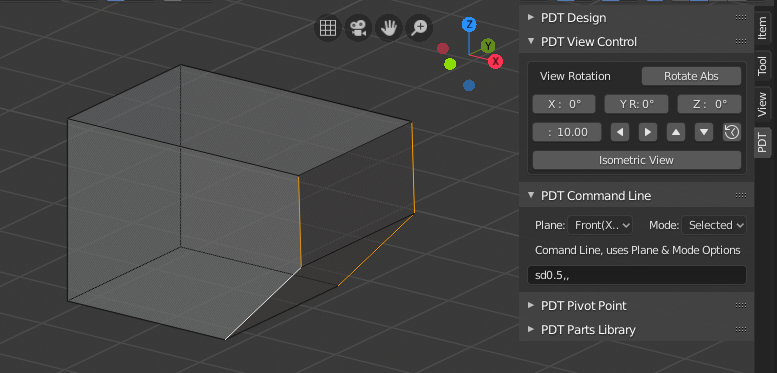
Команда була sd0.2,, нове ребро було створено та збережено топологічну чистоту.
У всіх випадках ребра розділяються на два, а потім нова вершина/вершини з цих операцій далі переміщуються відповідно до параметрів команди. Якщо ви вибираєте таку комбінацію ребер, як для створення грані, то вертається повідомлення про помилку та касується операція також, при всій ймовірностях, результатом є погана топологія.
Fillet команди будуть багетом Fillet обв’язувати або робити скіс Bevel кутка, для кутків з одиничної вершини, як і для петель ребер використовуйте другою літерою _v_ , а для ребер використовуйте другою літерою _e_. ця команда вимагає 3 значення; радіус, кількість сегментів та профіль. Профіль повинен бути в діапазоні від 0 до 1, 0.005 є опуклий _convex_ багет, 0.5 є угнутий _concave_ багет. Так, команда fv1.5,6,0.5 буде обв’язувати вершини з радіусом 1.5, 6 сегментами, угнутим багетом.
Примітка!#
Очевидно нездійснимі команди, як da1,3,4 (дублювання геометрії в абсолютну локацію призводить до того, що здубльовані вершини мають однакову локацію), цілком можуть призводити до повідомлення про помилку.
Maths Mode – Режим Математики:#
Математична функція («M» перша літера) вмикає математичні розрахунки, що будуть уводитися в інші поля уводу в PDT Design, тож, наприклад, якщо ви хочете задати увід X як 1.2 * Sine(54), то це може бути зроблено. Додаткові Другі Літери, що уводяться для цієї функції:
X - відсилає вивід як X Coord.
Y - відсилає вивід як Y Coord.
Z - відсилає вивід як Z Coord.
D - відсилає вивід як Distance.
A - відсилає вивід як Angle.
P - відсилає вивід як Percent.
O - Відсилає вивід у поле виводу математики Maths Out Field.
Тож, для опцій цитованих вище, команда mx(1.2*sin(radians(54))) дає те, що координата X буде установлена як 0.97082:
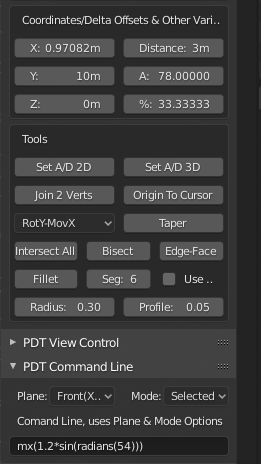
Альтернативно, команда md4*sqrt(2) дає те, що увід Distance буде задано як 5.65685:
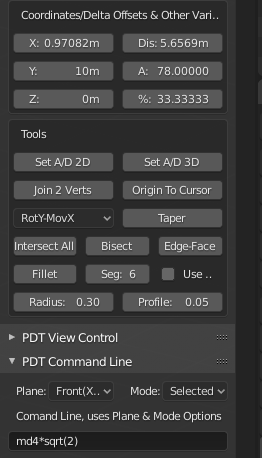
З версії 1.1.8, функція математики Maths Function тепер може виводитися у поле Maths Output:
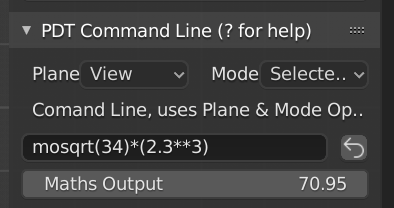
Тут команда mosqrt(34)*(2.3**3) була використана, що означає; Maths, Output, Square Root з 34 на 2.3 в кубі. Це значення може копіюватися шляхом наведення вашої миші над цим полем та натиснення CTRL+C, воно може далі буде вставлене будь-де.
Є також кнопка Re-Run Last Command – «Пере-Запуск Останньої Команди» для подання уводу останнього командного рядка, як показано на зображенні вище.
Доповнення Командного Рядка для v1.2.0 і вище.#
З уведенням v1.2.0, більше команд було уведено для модуля командного рядка Command Line:
ad2 Робить те саме, що й Set A/D 2D, тобто вимірює відстань та кут від 2 точок.
ad3 Робить те саме, що й Set A/D 3D, тобто вимірює відстань та кут від 3 точок.
j2V Робить те саме, що й кнопка Join 2 Verts, тобто сполучає 2 вершини ребром.
bis Робить те саме, що й кнопка Bisect, тобто половинить два перетинальні ребра.
etf Робить те саме, що й кнопка Edge To Face, тобто видавлює ребро до перетинання з гранню.
intall Робить те саме, що й кнопка Intersect All – «Перетин Усього», тобто розбиває набір ребер там, де вони перетинаються.
tap Робить те саме, що й кнопка Taper – «Конусність», тобто звужує на конус геометрію відповідно до визначеного користувачем кута та установленої осі.
otc Робить те саме, що й кнопка Origin To Cursor – «Початок До Курсора», тобто установлює початок об’єкта в локацію курсора.
Далі, там є три спеціальні випадки для nml, cen та int. Перед ними повинна йти літера операції Operation, дивіться про дійсні перші літери Valid First Letters вище, так поставлення курсора на перетин двох ребер буде здійснюватися командою cint, створення нової вершини на перетині нормалей буде здійснюватися командою vnml.
Клацання на будь-яку з кнопок в PDT Design Operations або PDT Design Tools буде записувати еквівалентний вираз командного рядка в увід командного рядка. Так, наприклад, обв’язування багетом ребер з 0.5 радіусом, 6 сегментами й 0.05 профілем, як установлено в уводах та при використанні кнопки Fillet, буде записувати fe0.5,5,0.05 в увід командного рядка.
Входження порожнього виразу в командний рядок буде давати No Action, тобто буде ігноруватися.